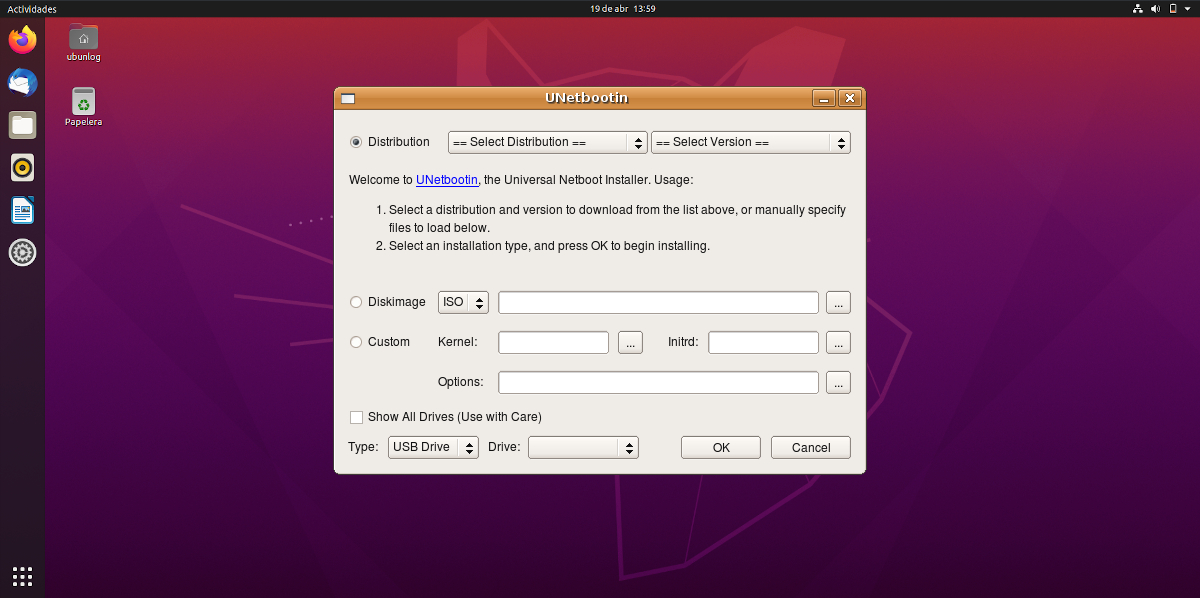
ಈಗ ಹಲವಾರು ವರ್ಷಗಳಿಂದ, ಎಪಿಟಿ ರೆಪೊಸಿಟರಿಗಳಿಗಾಗಿ ಕೆಲವು ಹೊಸ ಭದ್ರತಾ ವೈಶಿಷ್ಟ್ಯವನ್ನು ಪರಿಚಯಿಸಿದ ನಂತರ, ತೃತೀಯ ಸಾಫ್ಟ್ವೇರ್ ಅನ್ನು ಸ್ಥಾಪಿಸುವುದು ಸ್ವಲ್ಪ ಹೆಚ್ಚು ಕಷ್ಟ. ಮತ್ತೊಂದೆಡೆ, ಕೆಲವೊಮ್ಮೆ ಕ್ಯಾನೊನಿಕಲ್ ಕೆಲವು ಸಾಫ್ಟ್ವೇರ್ ಅನ್ನು ಅದರ ರೆಪೊಸಿಟರಿಗಳಿಂದ ತೆಗೆದುಹಾಕಲು ನಿರ್ಧರಿಸುತ್ತದೆ ಯುನೆಟ್ಬೂಟಿನ್, ಸ್ವಲ್ಪ ಸಮಯದ ಹಿಂದೆ ನಾವು ಯಾವುದೇ ಸಾಫ್ಟ್ವೇರ್ ಕೇಂದ್ರದಿಂದ ಅಥವಾ "ಸೂಕ್ತ ಸ್ಥಾಪನೆ" ಮೂಲಕ ಸ್ಥಾಪಿಸಬಹುದಾದ ಲೈವ್ ಯುಎಸ್ಬಿ ರಚಿಸಲು ಒಂದು ಸಣ್ಣ ಅಪ್ಲಿಕೇಶನ್. ಸಾಫ್ಟ್ವೇರ್ ಅದರ ವೆಬ್ಸೈಟ್ನಿಂದ ಇನ್ನೂ ಲಭ್ಯವಿತ್ತು, ಆದರೆ ರೆಪೊಸಿಟರಿಯ ಮೂಲಕ ಅದನ್ನು ಹೇಗೆ ಸ್ಥಾಪಿಸಬೇಕು ಎಂಬುದನ್ನು ಇಲ್ಲಿ ನಾವು ನಿಮಗೆ ತೋರಿಸುತ್ತೇವೆ.
ಇಲ್ಲಿ ವಿವರಿಸಲಾಗಿದೆ ಇದನ್ನು ಉಬುಂಟು 20.04 ಮತ್ತು 18.04 ರಂದು ಪರೀಕ್ಷಿಸಲಾಗುತ್ತದೆ, ಆದರೂ ನಾವು ಎರಡು ವ್ಯವಸ್ಥೆಗಳನ್ನು ವಿವರಿಸುತ್ತೇವೆ. ಬಯೋನಿಕ್ ಬೀವರ್ನಲ್ಲಿನ ಅತ್ಯಂತ ಸರಳವಾದ ಕೃತಿಗಳು, ಅಂದರೆ ಇದು 19.10 ರಂದು ಸಮಸ್ಯೆಗಳನ್ನು ಪ್ರಸ್ತುತಪಡಿಸಬಾರದು, ಇದು ಈ ವರ್ಷದ ಜುಲೈವರೆಗೆ ಬೆಂಬಲವನ್ನು ಮುಂದುವರಿಸಲಿದೆ. ಏನೇ ಇರಲಿ, ಬರೆಯುವ ಸಮಯದಲ್ಲಿ, ಮುಂದಿನ ಗುರುವಾರ, ಏಪ್ರಿಲ್ 23 ರಂದು ಅಧಿಕೃತವಾಗಿ ಪ್ರಾರಂಭವಾಗಲಿರುವ ಆಪರೇಟಿಂಗ್ ಸಿಸ್ಟಮ್ ಫೋಕಲ್ ಫೊಸಾದಲ್ಲಿ ಇದನ್ನು ಸ್ಥಾಪಿಸಲು ಸ್ವಲ್ಪ ಹೆಚ್ಚು ಕೆಲಸ ಮಾಡಬೇಕಾಗಿದೆ. ಉಬುಂಟುನಲ್ಲಿ ಯುನೆಟ್ಬೂಟಿನ್ ಅನ್ನು ರೆಪೊಸಿಟರಿಯ ಮೂಲಕ ಮತ್ತು ಅದರ ಬೈನರಿಗಳಿಂದ ಸ್ಥಾಪಿಸುವ ಹಂತಗಳನ್ನು ನಾವು ವಿವರಿಸುತ್ತೇವೆ.
ಫೋಕಲ್ ಫೊಸಾ ಮತ್ತು ಬಯೋನಿಕ್ ಬೀವರ್ನಲ್ಲಿ ಯುನೆಟ್ಬೂಟಿನ್, ಎರಡು ವಿಭಿನ್ನ ವ್ಯವಸ್ಥೆಗಳು
ಬಯೋನಿಕ್ ಬೀವರ್ನಲ್ಲಿನ ಮೊದಲ ಮತ್ತು ಏಕೈಕ ವಿಷಯವೆಂದರೆ, ನಾವು ಮಾಡಬೇಕಾಗಿರುವುದು ರೆಪೊಸಿಟರಿಯನ್ನು ಸೇರಿಸಲು, ಪ್ಯಾಕೇಜ್ಗಳನ್ನು ನವೀಕರಿಸಲು ಮತ್ತು ಸಾಫ್ಟ್ವೇರ್ ಅನ್ನು ಸ್ಥಾಪಿಸಲು ಆಜ್ಞೆಗಳನ್ನು ಬರೆಯುವುದು, ಅವುಗಳೆಂದರೆ:
sudo add-apt-repository ppa:gezakovacs/ppa sudo apt-get update sudo apt-get install unetbootin
ಇದೀಗ ಉಬುಂಟು 20.04 ತೋರಿಸುತ್ತದೆ a ಅವಲಂಬನೆಗಳ ದೋಷ ಯುನೆಟ್ಬೂಟಿನ್ ಅನ್ನು ಸ್ಥಾಪಿಸಲು ಈ ಭಂಡಾರವನ್ನು ಬಳಸಲು ಪ್ರಯತ್ನಿಸುವಾಗ, ಮತ್ತು ಇದು ಭವಿಷ್ಯದಲ್ಲಿ ಬದಲಾಗುತ್ತದೆಯೇ ಮತ್ತು ಅದು ಮಾಡಿದರೆ ಅದು ಯಾವಾಗ ಸರಿಯಾಗಿ ಕಾರ್ಯನಿರ್ವಹಿಸುತ್ತದೆ ಎಂಬುದು ನಮಗೆ ತಿಳಿದಿಲ್ಲ. ವ್ಯವಸ್ಥೆಯನ್ನು ಅಧಿಕೃತವಾಗಿ ಪ್ರಾರಂಭಿಸಿದಾಗ, ಕೆಲವು ವಾರಗಳು, ತಿಂಗಳುಗಳು ಅಥವಾ ಎಂದಿಗೂ ಇಲ್ಲದಿರಬಹುದು, ಆದರೆ ಬೈನರಿಗಳಿಂದ ಯುನೆಟ್ಬೂಟಿನ್ ಅನ್ನು ಸ್ಥಾಪಿಸಲು ಇನ್ನೊಂದು ಮಾರ್ಗವಿದೆ, ಅದು ಈ ಕೆಳಗಿನಂತಿರುತ್ತದೆ:
- ಫೈರ್ಫಾಕ್ಸ್, ಕ್ರೋಮ್ ಅಥವಾ ಫೈಲ್ಗಳನ್ನು ಡೌನ್ಲೋಡ್ ಮಾಡಲು ನಿಮಗೆ ಅನುಮತಿಸುವ ಯಾವುದೇ ಬ್ರೌಸರ್ನೊಂದಿಗೆ, ನಾವು ಯೋಜನೆಯ ಅಧಿಕೃತ ಪುಟಕ್ಕೆ ಹೋಗುತ್ತೇವೆ, ಅದನ್ನು ನಾವು ಪ್ರವೇಶಿಸಬಹುದು ಈ ಲಿಂಕ್.
- ಮುಂದೆ, ನಾವು ಟರ್ಮಿನಲ್ ವಿಂಡೋವನ್ನು ತೆರೆಯುತ್ತೇವೆ ಮತ್ತು ಡೌನ್ಲೋಡ್ ಪಥಕ್ಕೆ ಹೋಗುತ್ತೇವೆ, ಅದು ಪೂರ್ವನಿಯೋಜಿತವಾಗಿ ಸಾಮಾನ್ಯವಾಗಿ ಡೌನ್ಲೋಡ್ಗಳು (ನಾವು ಈ ಸೆಟ್ಟಿಂಗ್ ಅನ್ನು ಬದಲಾಯಿಸಿದ್ದರೆ ನೀವು ಆಜ್ಞೆಯನ್ನು ಬದಲಾಯಿಸಬೇಕು):
cd Downloads
- ಲಭ್ಯವಿರುವ ಫೈಲ್ಗಳನ್ನು ನೋಡಲು ನಾವು ಉಲ್ಲೇಖಗಳಿಲ್ಲದೆ "ls" ಎಂದು ಬರೆಯುತ್ತೇವೆ. ಯುನೆಟ್ಬೂಟಿನ್ಗಾಗಿ ನಾವು ಬಿನ್ ಫೈಲ್ ಅನ್ನು ನೋಡುತ್ತೇವೆ.
- ನಾವು ಈ ಕೆಳಗಿನ ಆಜ್ಞೆಯೊಂದಿಗೆ ಫೈಲ್ನ ಅನುಮತಿಗಳನ್ನು ಮಾರ್ಪಡಿಸುತ್ತೇವೆ, ಡೌನ್ಲೋಡ್ ಮಾಡಿದ ಫೈಲ್ಗಾಗಿ «ಫೈಲ್ ನೇಮ್ change ಅನ್ನು ಬದಲಾಯಿಸುತ್ತೇವೆ, ಅದು ಆವೃತ್ತಿಯನ್ನು ಅವಲಂಬಿಸಿರುತ್ತದೆ:
sudo chmod +x ./nombredelarchivo
- ಅಂತಿಮವಾಗಿ, ನಾವು ಈ ಕೆಳಗಿನ ಆಜ್ಞೆಯೊಂದಿಗೆ ಸಾಫ್ಟ್ವೇರ್ ಅನ್ನು ಕಾರ್ಯಗತಗೊಳಿಸುತ್ತೇವೆ, "ಫೈಲ್ ನೇಮ್" ಅನ್ನು ಮತ್ತೆ ನಮ್ಮಲ್ಲಿರುವ ಫೈಲ್ ಹೆಸರಿಗೆ ಬದಲಾಯಿಸುತ್ತೇವೆ:
sudo ./nombredelarchivo
ಮತ್ತು ಅದು ಎಲ್ಲಾ ಆಗಿರುತ್ತದೆ. ಸಾಫ್ಟ್ವೇರ್ ಬಳಕೆ ವರ್ಷಗಳಲ್ಲಿ ಬದಲಾಗಿಲ್ಲ ಮತ್ತು ನಿಮಗೆ ಸರಳ ಉದಾಹರಣೆ ಇದೆ ಈ ಲೇಖನ ಆರ್ಕೈವ್.
ನಾನು ಈ ಕೆಳಗಿನ ದೋಷವನ್ನು ಪಡೆಯುತ್ತೇನೆ,
7z ಕಂಡುಬಂದಿಲ್ಲ. ಯಾವುದೇ ಅನುಸ್ಥಾಪನಾ ಮೋಡ್ ಅಗತ್ಯವಿದೆ.
ನಿಮ್ಮ ವಿತರಣೆಯಲ್ಲಿ ಪ್ಯಾಕೇಜ್ ಅಥವಾ ಅದಕ್ಕೆ ಸಮನಾಗಿ ಸ್ಥಾಪಿಸಿ. »
ನಾನು ಅದನ್ನು ಬಳಸಬಹುದು, ಆದರೆ ಪೆಂಡ್ರೈವ್ನಲ್ಲಿ ಬಳಸಲು ಐಎಸ್ಒ ಅನ್ನು ಹೆಚ್ಚಿಸಲು ಇದು ನನ್ನ ಪಿಸಿಯನ್ನು ಸ್ಕ್ಯಾನ್ ಮಾಡುವುದಿಲ್ಲ,
ನಿಮ್ಮ ಕಾಮೆಂಟ್ಗಳಿಗಾಗಿ ನಾನು ಕಾಯುತ್ತಿದ್ದೇನೆ
ಹಿಂಭಾಗ, ಮುಂದಕ್ಕೆ ಮತ್ತು ಇತರ ಆಯ್ಕೆಗಳ ಗುಂಡಿಗಳು ಗೋಚರಿಸುವುದಿಲ್ಲ ಏಕೆಂದರೆ ಅವುಗಳು ಟೂಲ್ಬಾರ್ನಂತೆಯೇ ಇರುತ್ತವೆ, ನೀವು ಪೆಟ್ಟಿಗೆಯನ್ನು ಮಾತ್ರ ನೋಡುತ್ತೀರಿ, ಆದರೆ ನೀವು ಬದಿಯಲ್ಲಿ ಕ್ಲಿಕ್ ಮಾಡಿದರೆ ಗುಂಡಿಗಳಿವೆ ಮತ್ತು ನಿಮ್ಮ ಡೈರೆಕ್ಟರಿಗಳನ್ನು ನೀವು ಅನ್ವೇಷಿಸಬಹುದು.
ಹಾಯ್,
ಫೋಕಲ್ ಫೊಸಾದಲ್ಲಿ ಸ್ಥಾಪಿಸಲು ಇದು ಪರ್ಯಾಯ ಡೆಬಿಯನ್ ಪ್ಯಾಕೇಜ್ ಆಗಿದೆ:
https://github.com/winunix/unetbootin-focal
ನಾನು ಸೂಚನೆಗಳನ್ನು ಅನುಸರಿಸಿದ್ದೇನೆ ಮತ್ತು ಅದೃಷ್ಟವಶಾತ್ ಅದು ನನಗೆ ಸಮಸ್ಯೆಗಳನ್ನು ನೀಡಿಲ್ಲ, ಅದನ್ನು ಸ್ಥಾಪಿಸಲಾಗಿದೆ ಮತ್ತು ಅದು ಸರಿಯಾಗಿ ಕಾರ್ಯನಿರ್ವಹಿಸುತ್ತಿದೆ, ಕೊಡುಗೆಗಾಗಿ ಧನ್ಯವಾದಗಳು.